Oglas
Vsi imamo radi igranje igric in zagotovo ne bo manjkalo drstitev očesnih sladkarij pri večjih studiih in indie razvijalcih. Obstaja nekaj tako zadovoljnega pri ponovnem obisku retro naslova, kot je dohitevanje starega prijatelja po več letih narazen. Misli na to starodavne igre 7 načinov za igranje starih iger Windows in DOS v LinuxuIgre v Linuxu so v porastu, če pa ne želite pretvoriti računalnika v strežnik za igre, je odgovor na stare igre, retro klasike s platforme Windows. Preberi več so šli po poti CD-ja AOL?
Oprašite to starostno kopijo Oregonova sled II in začnite igrati nekaj retro iger naprej Linux 6 razlogov za začetek vaših otrok z LinuxomRačunalniki in njihovi operacijski sistemi niso ustvarjeni enako. OS, ki ga uporabljajo, in Linux je morda najboljši za začetek. Pogovorimo se, zakaj. Preberi več ! (Ne prevzemamo odgovornosti, če vaš vol umre ob reki.)
(16-) bit zgodovine
V prvotni utelešenju je bil Windows 16-bitno okolje in je seveda vodil 16-bitne aplikacije. S pojavom sistema Windows 95 se je Windows preselil v 32-bitni OS, ki je še vedno ohranil združljivost za nazaj s 16-bitnimi aplikacijami. Šele ko je Windows Vista prišel v ponudbo 64-bitnih različic sistema Windows, je bila združljivost s 16-bitnimi aplikacijami pokvarjena. Uporabniki Linuxa pa imajo čeden način, s kombinacijo Wine in
PlayOnLinux PlayOnLinux v Linux prinaša Windows igre in programe Preberi več ki omogoča, da se 16-bitne aplikacije zaženejo v 64-bitnem OS-u.Tečem Ubuntu 16.04 Kako prilagoditi namizje Ubuntu 16.04 LTSBolan privzetega videza Ubuntu? S pomočjo ukazov terminala in orodja za uravnavanje enotnosti lahko z lahkoto prilagodite Ubuntu 16.04 LTS. Preberi več na HP Envy m6, ki ga poganja procesor AMD A10 in Radeon 7660g APU. Vendar bi ta metoda morala delovati na večini distribucij Linuxa.
Vino namestite
Medtem ko PlayOnLinux vključuje Wine kot svoj zadnji del, večina distribucij zahteva, da je Wine predpogoj (preskoči to ustvarja precej nadloga). Uradna dokumentacija PoL celo navaja, da je za Debian (Wheezy) in Ubuntu (Natančno in novejše) potrebno omogočite i386 različico Wine.
Za namestitev Vino, odprite svoj terminal (Ctrl + Alt + T). Sledil sem namestitvi za Ubuntu 6 stvari, ki jih Ubuntu naredi bolje kot WindowsNekateri menijo, da je Ubuntu namenjen nerdanjem - resnica pa je, da je Ubuntu prav tako enostaven za uporabo kot Windows. Dejansko je več stvari, ki jih Ubuntu počne bolje kot Windows 10. Preberi več , zato se lahko ta korak nekoliko razlikuje glede na to, kateri distro uporabljate.
Najprej omogočimo 32-bitno arhitekturo:
sudo dpkg --add-arhitektura i386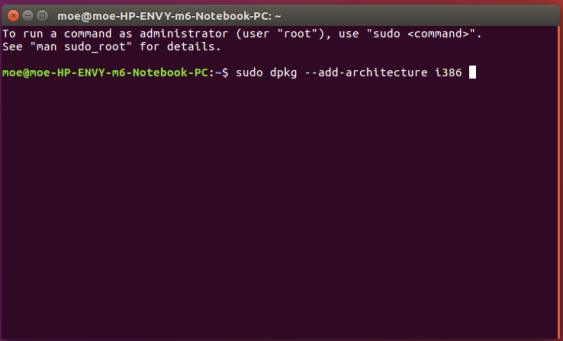
Zdaj, ko je 32-bitna arhitektura omogočena, je čas, da dodate skladišče:
sudo add-apt-repository ppa: vino / vino gradi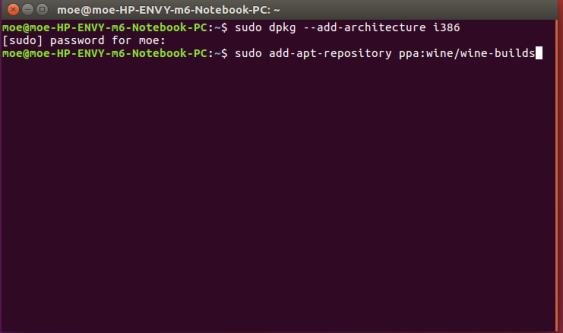
Nato bomo morali posodobiti pakete:
sudo apt-get update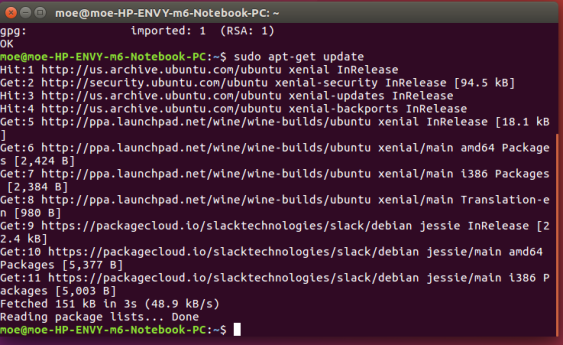
Končno je čas, da namestite Wine Za uprizoritveno vejo uporabite le:
sudo apt-get install - namestitev priporoča winehq-upToda za razvojno panogo vnesite:
sudo apt-get install --install-priporoča winehq-develNa tej točki je povsem mogoče izvesti namestitev in igranje iger. Da bi to naredili, bomo želeli izvleči ukazni poziv in vnesti:
winecfg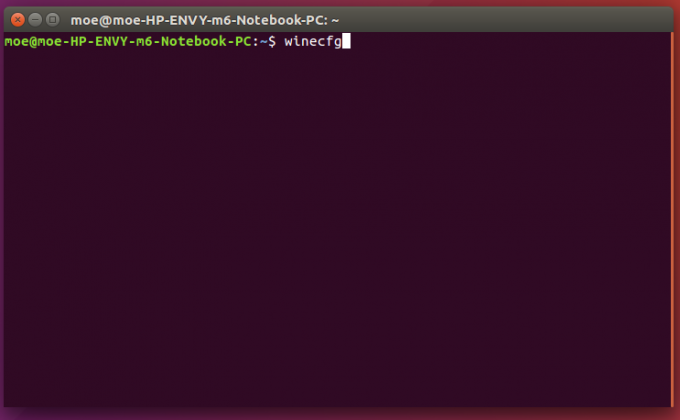
To povleče grafični uporabniški vmesnik Wine (GUI), ki se lahko uporablja za namestitev programov. Pomaknite se na Aplikacije> Dodaj aplikacijo in izberite EXE za program, ki ga želite namestiti. Odprite mapo, ki vsebuje EXE, z desno miškino tipko kliknite in izberite Zaženite program z Vinom.
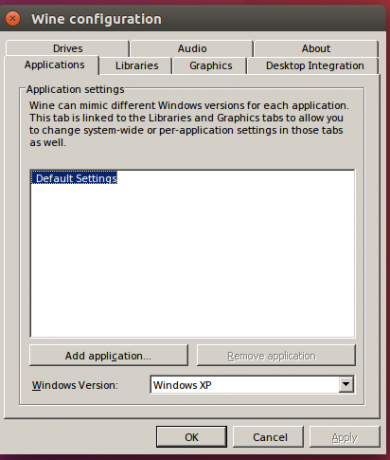
Zaganjanje programov prek samostojnega Winea pa je lahko nekoliko okorno, kar je, če morate CD v mapo Wine, ki vsebuje program EXE, in nato zagnati:
vino [ime programa]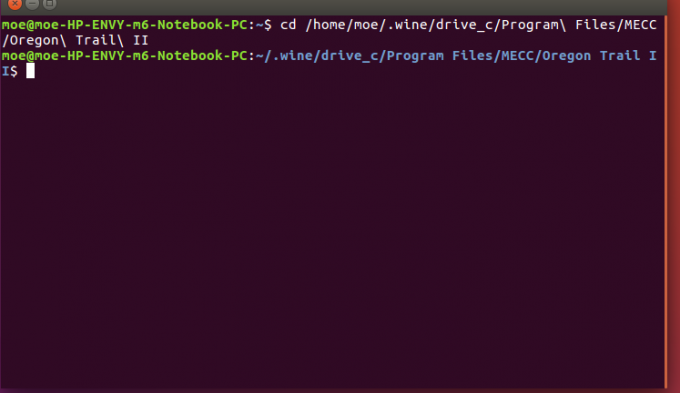
Z uporabo PlayOnLinux-a pa je postopek veliko bolj uporabniku prijazen in ponuja dostop do več različic Wina, vtičnikov in še več!
PlayOnLinux Namestitev
Nato bomo namestili PlayOnLinux. Medtem ko PoL vključuje Wine kot svoj nadomestni računalnik, morajo uporabniki Debian Wheezy Ubuntu (Natančno in novejše) omogočiti i386 različico Wine. Pojdi na Prenosi PlayOnLinux strani in izberite ustrezen paket. Trenutni paketi vključujejo Debian, Fedora, Archlinux, Frugalware in Ubuntu 10 načinov, kako narediti Ubuntu 16.04 Počuti se kot domaUbuntu 16.04 je izdaja LTS, zato dobivate pet let posodobitev in vam ni treba skrbeti za namestitev nove različice za nekaj časa. Toda kaj storite, ko namestite Ubuntu ... Preberi več . Obstaja tudi Vse distribucije možnost. Ko uporabljam Ubuntu 16.04, sem samo kliknil paket PlayOnLinux Debian in ga namestil s programskim središčem Ubuntu.
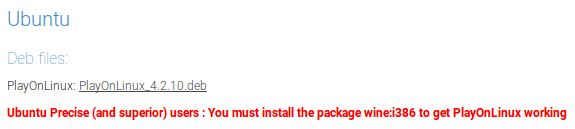
Izberite Odpri z namestitvijo programske opreme (privzeto) in kliknite v redu.
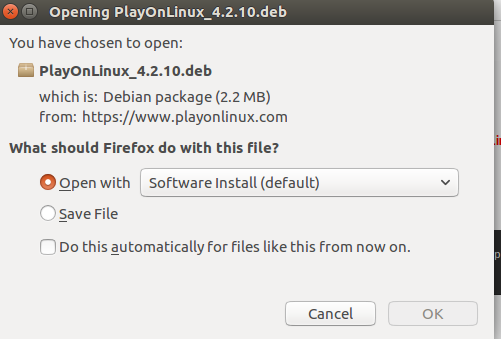
Zdaj kliknite Namestite v Software Center.
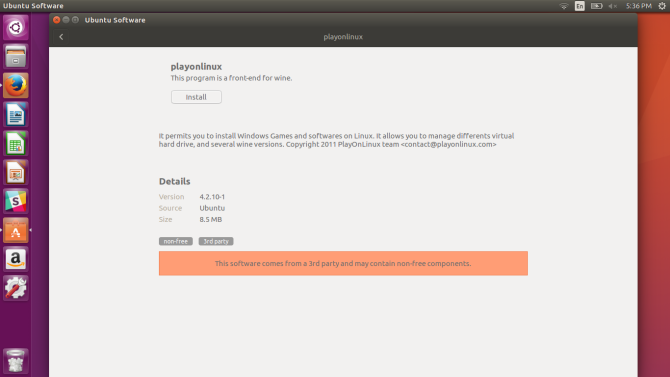
Morda boste pozvani, da vnesete geslo za preverjanje pristnosti in nadaljujete z namestitvijo.
V pogovornem oknu se lahko vpraša, ali želite v PlayOnLinux zagotoviti osnovne podatke o sistemu (različica OS, model GPU), kar pomaga vzdrževati bazo podatkov o združljivosti. Kliknite Da ali Ne in namestitev je končana!
Začnite igrati
Po namestitvi Wine in čudovitega prednjega dela, ki je PlayOnLinux, lahko zdaj namestimo našo igro. Odprite PlayOnLinux in izberite Namestite program. Obstaja več kategorij, vključno z večpredstavnostjo, dodatki in seveda igrami.
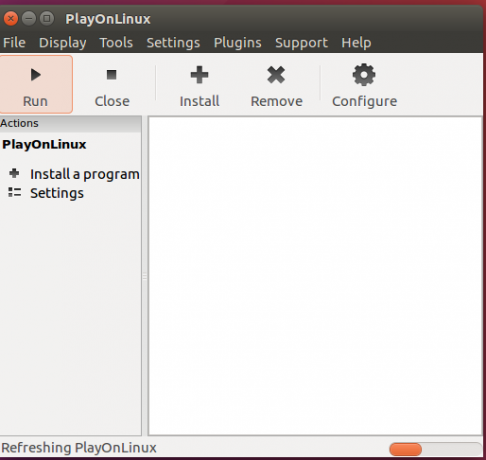
Na zavihku Igre poiščite svojo igro po izbiri z iskanjem ali premikanjem. Če ne najdete svoje aplikacije, izberite Namestite program, ki ni na seznamu. Uporabljal sem leta 1997 Westwood Studios Iztrebljevalec igra, ki je bila (kar me veseli) ena izmed številnih naštetih iger. Kratek vpogled kaže, da naslovi naslovov iz Dobe cesarstva do Baldurjeva vrata in celo Steam.
Ko izberete igro, kliknite Namestite
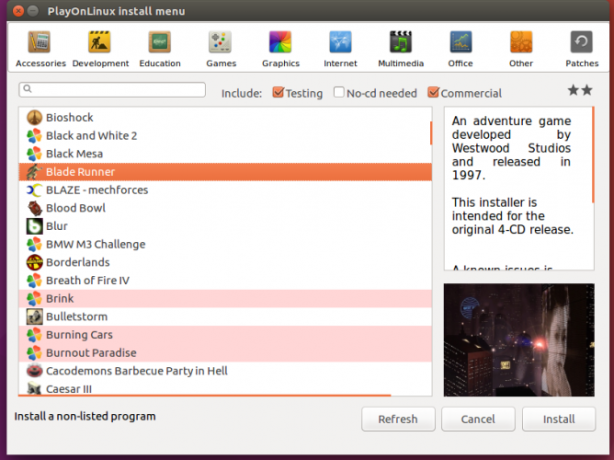
Opozorilo vas opozarja, da pustite privzeti imenik nespremenjen in da ne dovolite, da se nova namestitev začne takoj po namestitvi.
Čarovnik za namestitev PlayOnLinux vas zdaj vodi skozi standardno namestitev igre, zato vstavite disk in če nameščate več diskov (tako kot Iztrebljevalec in njegovih ogromnih štirih CD-jev), nato po pozivu preklopite. Čeprav nimam dokazov, sumim na štiri Iztrebljevalec diski so bili poskus ujemanja s številnimi iteracijami filma.
Ko se vaša igra konča z namestitvijo, je čas za igro! Upoštevajte, da se postopek lahko nekoliko razlikuje glede na posebnosti, kot sta operacijski sistem in igra. Tudi jaz imam Oregonova sled II, ena izmed mojih najljubših otroških računalniških iger, je vstala in končno odšla na pot v Oregon (ja, mogoče je, čeprav težko).

16-bitne aplikacije za sodobne sisteme običajno niso zelo intenzivne. Čeprav so lahko igre na tujem operacijskem sistemu vprašljive, pa sem ugotovil, da je bila uspešnost na splošno čudovita. Seznam združljivih programov je presenetljivo velik in raznolik, vendar samo zato, ker program ni naveden (Oregonova sled II ni), ne pomeni, da ne bo nameščen in zagnan.
Windows je tradicionalno najbolj pripomogel k igranju iger, vendar je Linux hitro dohitevanje 10 odličnih iger, ki se skrivajo v trgovini z aplikacijami LinuxLinux igralci imajo na voljo nekaj resničnih draguljev - če veste, kje iskati! Teh 10 iger ni novo, toda če ste novinec v Linuxu, vam bodo ponudili odlične, brezplačne igralne izkušnje. Preberi več . Katere retro igre boste najprej obiskali? Sporočite nam v spodnjem delu komentarjev!
Moe Long je pisatelj in urednik, ki pokriva vse od tehnologije do zabave. Prislužil si je angleško B.A. z univerze v Severni Karolini na Chapel Hillu, kjer je bil štipendist Robertson. Poleg MUO je bil predstavljen v htpcBeginner, Bubbleblabber, The Penny Hoarder, Tom's IT Pro in Cup of Moe.